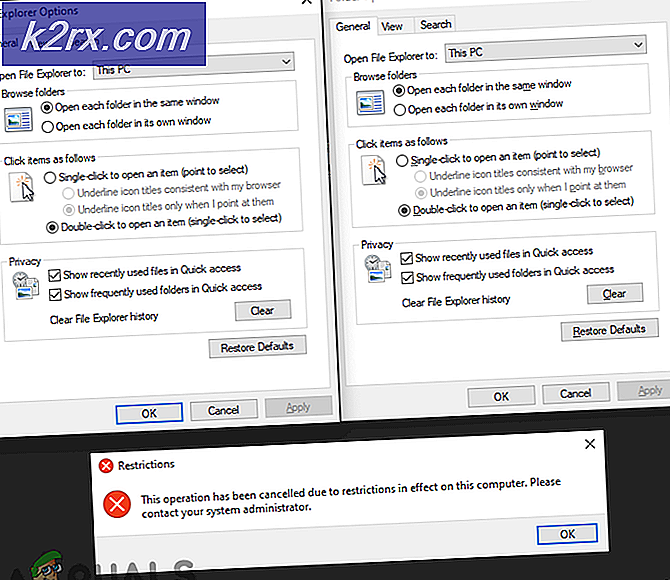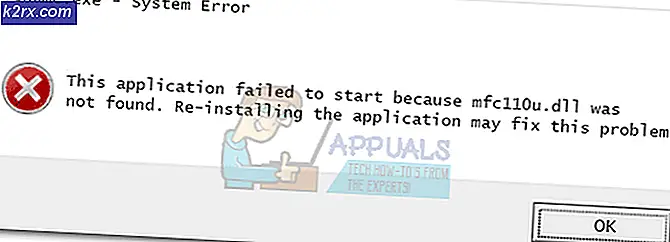แก้ไข: การยืนยันรหัสผ่าน NordVPN ล้มเหลวในการ "รับรองความถูกต้อง"
ของคุณ NordVPN อาจ ล้มเหลว ถึง ยืนยันรหัสผ่านรับรองความถูกต้อง ส่วนใหญ่เกิดจากข้อ จำกัด ของไฟร์วอลล์การติดตั้งที่เสียหายหรือการใช้อักขระพิเศษในรหัสผ่าน NordVPN ผู้ใช้ที่ได้รับผลกระทบพบข้อผิดพลาดนี้เมื่อพยายามเชื่อมต่อกับสถานที่ซึ่งทำงานได้ดีก่อนหน้านี้
ปัญหานี้อาจเกิดขึ้นกับแอปพลิเคชันเดสก์ท็อปแอปบนอุปกรณ์เคลื่อนที่ตลอดจนส่วนขยายของเบราว์เซอร์ ในบางกรณีปัญหาเกิดขึ้นเฉพาะกับเซิร์ฟเวอร์บางประเภทเช่นเซิร์ฟเวอร์ P2P
ก่อนที่จะดำเนินการแก้ไขปัญหาการตรวจสอบรหัสผ่าน NordVPN ล้มเหลวตรวจสอบให้แน่ใจว่าไม่มี เซิร์ฟเวอร์ NordVPN หยุดทำงาน. ลองเชื่อมต่อกับไฟล์ สถานที่ที่แตกต่างกัน เพื่อไม่ให้เซิร์ฟเวอร์โอเวอร์โหลด ตรวจสอบให้แน่ใจว่าไฟล์ อินเทอร์เน็ตใช้งานได้ดี. ก สูงสุด 6 อุปกรณ์ สามารถเชื่อมต่อกับเครือข่าย NordVPN โดยใช้ข้อมูลรับรองบัญชีเดียวกัน ดังนั้นตรวจสอบให้แน่ใจว่าอุปกรณ์ไม่ถึงขีด จำกัด 6 เครื่อง นอกจากนี้พยายามที่จะ เข้าสู่ระบบ บน เว็บไซต์ NordVPN โดยใช้ข้อมูลรับรองของคุณเพื่อยืนยันว่าข้อมูลประจำตัวที่ใช้ไม่ผิด
โซลูชันที่ 1: รีล็อก NordVPN
ปัญหาการตรวจสอบสิทธิ์ที่ล้มเหลวอาจเป็นผลมาจากการสื่อสาร / ซอฟต์แวร์ขัดข้องชั่วคราว ในกรณีนี้การออกจากระบบแอป / ส่วนขยายแล้วกลับเข้าสู่ระบบอาจช่วยแก้ปัญหาได้ สำหรับภาพประกอบเราจะพูดถึงกระบวนการสำหรับแอพ Windows คุณสามารถทำตามคำแนะนำตามแอพ/ระบบปฏิบัติการของคุณ
- เปิดไฟล์ แอป NordVPN แล้วคลิกที่ เกียร์ ไอคอน (ใกล้กับมุมบนขวา) เพื่อเปิดเมนูการตั้งค่า
- ตอนนี้ในบานหน้าต่างด้านซ้ายของหน้าต่างเลื่อนลงไปจนสุดแล้วคลิกที่ ออกจากระบบ.
- แล้ว เริ่มต้นใหม่ ระบบของคุณ
- เมื่อรีสตาร์ทให้เปิด NordVPN และ เข้าสู่ระบบ โดยใช้ข้อมูลประจำตัวของคุณ จากนั้นตรวจสอบว่าแอปทำงานได้ดีหรือไม่
โซลูชันที่ 2: อนุญาตไคลเอนต์ NordVPN ผ่านโปรแกรมป้องกันไวรัส / ไฟร์วอลล์ของระบบของคุณ
ไฟร์วอลล์และโปรแกรมป้องกันไวรัสของคุณมีบทบาทสำคัญในการรักษาความปลอดภัยของระบบและข้อมูลของคุณ อย่างไรก็ตามหากไฟร์วอลล์ / โปรแกรมป้องกันไวรัสบล็อกไฟล์สำคัญที่ต้องการโดยแอป NordVPN ไคลเอ็นต์ VPN จะไม่สามารถสร้างการเชื่อมต่อได้สำเร็จ ในบริบทนี้การปิดใช้งานไฟร์วอลล์ชั่วคราวหรือเพิ่มข้อยกเว้นสำหรับไฟล์ NordVPN อาจช่วยแก้ปัญหาได้ เพื่อวัตถุประสงค์ในการสาธิตเราจะพูดถึงกระบวนการสำหรับแอป NordVPN สำหรับ Windows
คำเตือน: ดำเนินการด้วยความเสี่ยงของคุณเองเนื่องจากการปิดใช้งาน / การเพิ่มข้อยกเว้นสำหรับไฟล์อาจทำให้ระบบของคุณได้รับภัยคุกคามที่รุนแรงเช่นไวรัสโทรจัน ฯลฯ
- ปิดใช้งานโปรแกรมป้องกันไวรัสของคุณชั่วคราวและปิดไฟร์วอลล์ จับตาดู Windows Defender; หากรับบทบาทของโปรแกรมป้องกันไวรัส / ไฟร์วอลล์โดยอัตโนมัติให้เพิ่มข้อยกเว้นสำหรับไฟล์ในการตั้งค่าหรือปิดใช้งาน Windows Defender ด้วย
- นอกจากนี้คุณยังสามารถ เพิ่มข้อยกเว้น สำหรับไคลเอนต์ VPN ในการตั้งค่าโปรแกรมความปลอดภัยของคุณ คุณควรเพิ่มไฟล์ต่อไปนี้ในรายการข้อยกเว้นสำหรับกฎขาเข้าและขาออกในการตั้งค่าโปรแกรมป้องกันไวรัส/ไฟร์วอลล์:
% ProgramFiles% (x86) \ NordVPN \ NordVPN.exe% ProgramFiles% (x86) \ NordVPN \ nordvpn-service.exe% ProgramFiles% (x86) \ NordVPN \ Resources \ Binaries \ 64bit \ openvpn-nordvpn.exe% ProgramFiles% ( x86) \ NordVPN \ Resources \ Binaries \ 32bit \ openvpn-nordvpn.exe
- หลังจากเพิ่มข้อยกเว้นแล้วให้เปิดไคลเอนต์ VPN เพื่อตรวจสอบว่าไม่มีข้อผิดพลาดหรือไม่
โซลูชันที่ 3: ปิดใช้งาน CyberSec, การมองไม่เห็นบน LAN และการตั้งค่าเซิร์ฟเวอร์ที่คลุมเครือ
ไคลเอนต์ NordVPN มีข้อผิดพลาดที่ทราบซึ่งหากตัวเลือก CyberSec, Invisibility บน LAN และเซิร์ฟเวอร์ที่คลุมเครือถูกเปิดใช้งานเมื่อเชื่อมต่อกับสถานที่หนึ่งไคลเอนต์ VPN อาจทำให้เกิดข้อผิดพลาด Auth ล้มเหลว ในสถานการณ์นี้การปิดใช้งานตัวเลือกทั้งสามนี้แล้วเชื่อมต่อกับเซิร์ฟเวอร์อาจช่วยแก้ปัญหาได้ หลังจากเชื่อมต่อสำเร็จคุณสามารถเปิดใช้งานตัวเลือกเหล่านี้ได้ สำหรับภาพประกอบเราจะพูดถึงกระบวนการของแอปพลิเคชัน NordVPN Windows
- เปิดแอป NordVPN และคลิกที่ เกียร์ ไอคอนเพื่อเปิดเมนูการตั้งค่า
- ตอนนี้ในบานหน้าต่างด้านซ้ายของหน้าต่างเลือกไฟล์ ทั่วไป แท็บแล้วในบานหน้าต่างด้านขวา ปิดการใช้งาน ตัวเลือกของ CyberSec: บล็อกโฆษณาและเว็บไซต์ที่เป็นอันตราย.
- ตอนนี้ในบานหน้าต่างด้านซ้ายของหน้าต่างไปที่ไฟล์ ขั้นสูง แท็บแล้ว ปิดการใช้งาน ตัวเลือกของ เซิร์ฟเวอร์ที่คลุมเครือ.
- ตอนนี้ ปิดการใช้งาน ตัวเลือกของ การมองไม่เห็นบน LAN.
- แล้ว เริ่มต้นใหม่ ระบบของคุณ เมื่อรีสตาร์ท ให้เปิดไคลเอนต์ VPN และตรวจสอบว่าปัญหาได้รับการแก้ไขหรือไม่
โซลูชันที่ 4: เปลี่ยนรหัสผ่านของคุณสำหรับ NordVPN
แอปและส่วนขยาย NordVPN ทราบปัญหาการเชื่อมต่อหากรหัสผ่านของคุณมีอักขระพิเศษ ยิ่งไปกว่านั้นหากบัญชีของคุณถูกแชร์บนเว็บไซต์โซเชียลเช่น Pastebin และมีผู้ใช้หลายคนเข้าถึง NordVPN อาจแสดงข้อผิดพลาดภายใต้การสนทนา (เนื่องจากมีอุปกรณ์ได้สูงสุด 6 เครื่องที่สามารถเชื่อมต่อกับบัญชี NordVPN) ในกรณีนี้ การเปลี่ยนรหัสผ่านของคุณ (โดยไม่ต้องใช้อักขระพิเศษ) อาจช่วยแก้ปัญหาได้
- ออกจากระบบ ของแอป NordVPN ตามที่กล่าวไว้ในโซลูชัน 1
- เปิดตัวไฟล์ เว็บเบราว์เซอร์ และไปที่ NordVPN UCP และ เข้าสู่ระบบ โดยใช้ข้อมูลประจำตัวของคุณ
- นำทาง ไปที่ เปลี่ยนรหัสผ่าน แท็บและคลิกที่ ส่งลิงก์รีเซ็ต.
- ตอนนี้ เปิดอีเมล ลงทะเบียนกับ NordVPN และใช้ลิงค์ที่นั่นเพื่อรีเซ็ตรหัสผ่านของคุณ ตรวจสอบให้แน่ใจว่าไม่มีการใช้อักขระพิเศษในรหัสผ่านใหม่
- แล้ว เข้าสู่ระบบ ใช้รหัสผ่านใหม่และตรวจสอบว่า VPN ปราศจากข้อผิดพลาดในการตรวจสอบสิทธิ์ที่ล้มเหลวหรือไม่
แนวทางที่ 5: ซ่อมแซมการติดตั้งแอปพลิเคชัน
หากการติดตั้ง VPN เสียหาย NordVPN อาจไม่สามารถตรวจสอบความถูกต้องของรหัสผ่านได้เนื่องจากโมดูลใด ๆ ทำงานไม่ถูกต้อง ในสถานการณ์นี้การซ่อมแซมการติดตั้งอาจช่วยแก้ปัญหาได้ โปรแกรมติดตั้งเริ่มต้นของ Nord VPN มีตัวเลือก "ซ่อมแซม" ที่จะค้นหาไฟล์ที่แตกต่างจากรายการและแทนที่ไฟล์เหล่านั้นโดยอัตโนมัติ
- ออกจากระบบ ของไคลเอนต์ VPN และเปิดหน้าดาวน์โหลด NordVPN อย่างเป็นทางการ
- จากนั้นคลิกที่ไฟล์ ดาวน์โหลด เพื่อดาวน์โหลดไคลเอนต์ VPN
- ตอนนี้ เปิด ใหม่ ดาวน์โหลดการตั้งค่า และเมื่อได้รับแจ้งจากนั้นคลิกที่ไฟล์ ซ่อมแซม ปุ่ม.
- ตอนนี้ เริ่มต้นใหม่ ระบบของคุณจากนั้นเปิดไคลเอนต์ VPN เพื่อตรวจสอบว่าไม่มีข้อผิดพลาดในการตรวจสอบสิทธิ์ที่ล้มเหลว
โซลูชันที่ 6: ติดตั้งแอป / ส่วนขยาย NordVPN อีกครั้ง
หากการซ่อมไม่สามารถแก้ไขปัญหาได้ เราสามารถพิจารณาติดตั้งไคลเอนต์ VPN ใหม่ทั้งหมดได้ โปรดทราบว่าการดำเนินการนี้จะลบการกำหนดค่าที่บันทึกไว้และแทนที่ด้วยค่าเริ่มต้น คุณจะต้องเข้าสู่ระบบโดยใช้รหัสเปิดใช้งาน Nord
- ออกจากระบบ ของไคลเอนต์ VPN กด Windows คีย์และในแถบค้นหาของ Windows พิมพ์ แผงควบคุม. จากนั้นในรายการผลลัพธ์ให้เปิด
- จากนั้นคลิกที่ ถอนการติดตั้งโปรแกรม. ตอนนี้ถอนการติดตั้งแอปพลิเคชันต่อไปนี้:
เครือข่าย NordVPN เครือข่าย NordVPN TAP เครือข่าย NordVPN TUN
- รีสตาร์ทระบบของคุณหลังจากการถอนการติดตั้ง
- เมื่อรีสตาร์ทให้ดาวน์โหลดและติดตั้งเวอร์ชันล่าสุดจากลิงค์ดาวน์โหลด NordVPN อย่างเป็นทางการ
- หลังจากติดตั้งใหม่ให้เปิดไคลเอนต์ VPN และเข้าสู่ระบบโดยใช้ข้อมูลประจำตัวของคุณ
หากคุณกำลังประสบปัญหาบน macOSจากนั้นเมื่อติดตั้งใหม่คุณอาจได้รับข้อความแจ้งให้ป้อนรหัสผ่าน NordVPN จากพวงกุญแจ ในกรณีนี้ ให้ทำตามขั้นตอนด้านล่าง:
- เปิด พวงกุญแจ และ ค้นหา สำหรับ NordVPN. จากนั้นในผลการค้นหาให้เปิดไฟล์ NordVPN รายการ.
- ตอนนี้คลิกที่ แสดงรหัสผ่าน จากนั้นคัดลอกรหัสผ่านที่แสดง
- ตอนนี้ วาง รหัสผ่านที่คัดลอกในไคลเอนต์ VPN และตรวจสอบว่าใช้งานได้ดีหรือไม่
- ถ้าไม่, ทางออก ไคลเอนต์ VPN ตอนนี้ ลบรายการทั้งหมดที่เกี่ยวข้องกับ NordVPN ในพวงกุญแจ.
- จากนั้นเปิดไคลเอนต์ VPN อีกครั้งเมื่อถูกถาม สิทธิ์ด้านความปลอดภัย, ตรวจสอบตัวเลือกของ มักจะอนุญาตให้จากนั้นคลิกที่ อนุญาต.
- ตอนนี้เชื่อมต่อกับประเทศที่คุณต้องการและดูว่าการเชื่อมต่อสำเร็จหรือไม่